
Агуулгын хүснэгт:
- Зохиолч John Day [email protected].
- Public 2024-01-30 11:01.
- Хамгийн сүүлд өөрчлөгдсөн 2025-01-23 15:00.
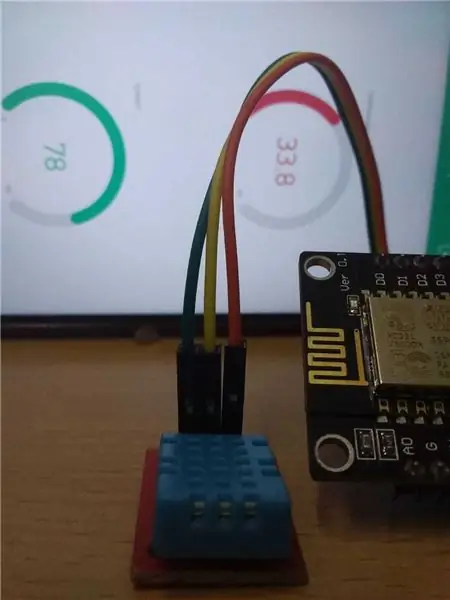
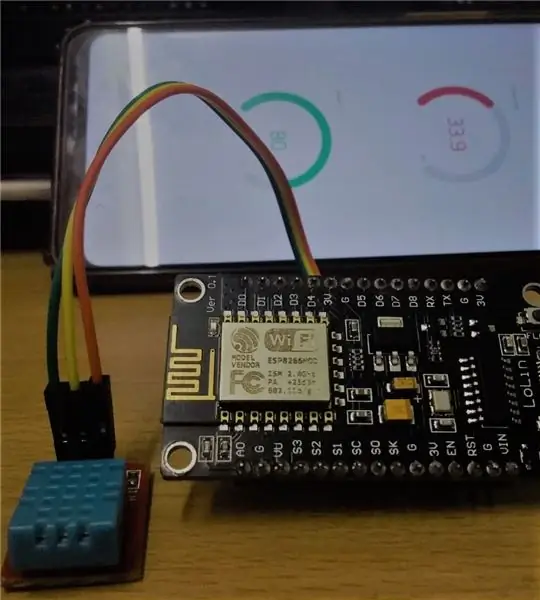
Сайн уу залуусаа
Энэхүү зааварчилгаагаар Node MCU болон BLYNK програмыг ашиглан DHT11-Температур ба чийгшил мэдрэгч ашиглан агаар мандлын температур, чийгшлийг хэрхэн олж авах талаар олж мэдье.
Алхам 1: Бүрэлдэхүүн хэсгүүдийг шаарддаг



Техник хангамж:
- Зангилааны MCU бичил хянагч
- DHT11 мэдрэгч (Температур ба чийгшил)
- Эмэгтэй, эмэгтэй холбогч утас (3 ширхэг)
Програм хангамж:
- Arduino IDE
- BLYNK Андройд апп
Алхам 2: Хэлхээ диаграм
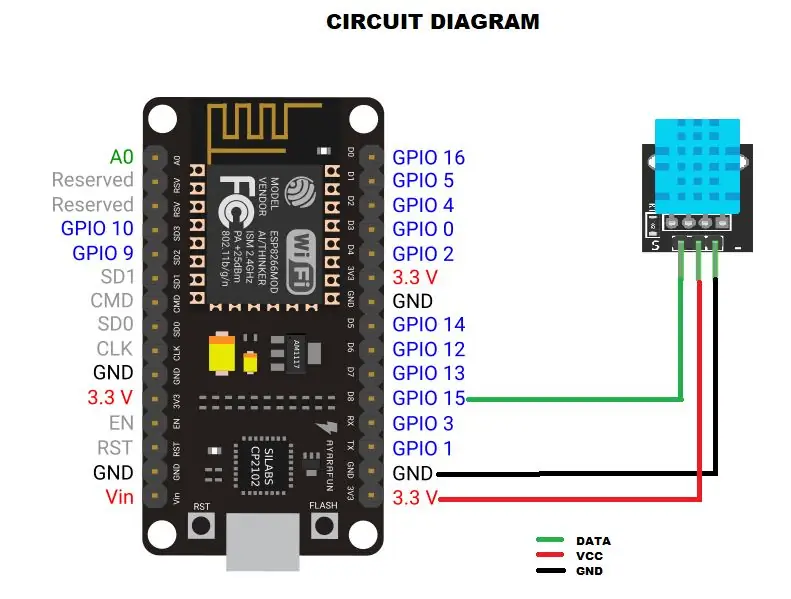
GPIO15 зүү (D8) -ийг DHT11 -ийн "S" зүү (дохионы зүү) -тэй холбоно уу
VCC -ийг DHT11 -ийн дунд зүү рүү холбоно уу
GND -ийг DHT1 -ийн " -" зүү рүү холбоно уу
Алхам 3: Код
Таны зангилааны MCU -д хавсаргасан дараах кодыг (DTH11blynk.ino) байршуулна уу.
Үүнээс өмнө, хэрэв танд NODE MCU болон Blynk номын сан байхгүй бол.
Эхлээд нэмэхийн тулд эдгээр алхмуудыг дагана уу.
Алхам 1: холбоосыг тусад нь дарна уу
БЛИНКИЙН НОМЫН САН Блинкийн хувьд
github.com/esp8266/Arduino.git Зангилааны MCU -ийн хувьд
DHT мэдрэгчийн номын сан
SimpleTime.h -д зориулсан SimpleTime номын сан
zip файлуудыг татаж авах болно. (Node mcu -ийн хувьд Clone эсвэл татаж авах товчин дээр дарж zip файлыг татаж авна уу)
Алхам 2: Sketch -> Номын сан -> Зип номын сан нэмэх -> шинэ цонх нээгдэнэ
Алхам 3: Татаж авсан номын санг хайж олоод нээх дээр дарна уу.
Алхам 4: Blynk програм
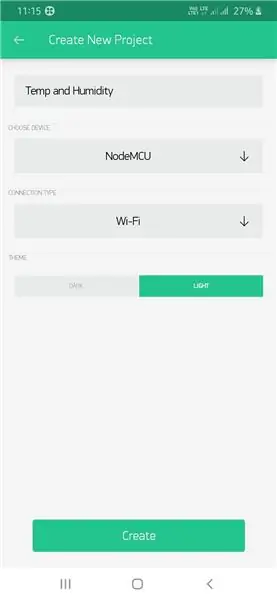
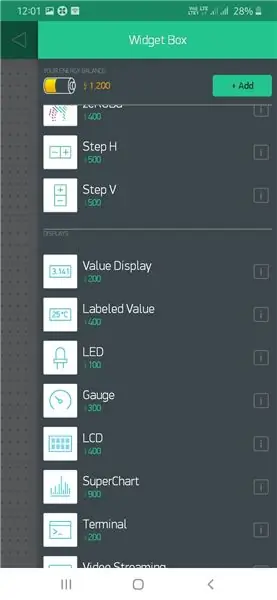
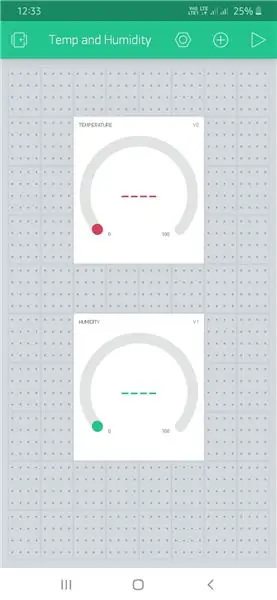
- Gmail -ээр нэвтэрнэ үү
- Шинэ төсөл үүсгэх дээр дарна уу Төслийн нэрийг бичээд MCU самбарыг сонгоно уу
- Зохиогчийн жетоныг таны Gmail рүү илгээх болно.
-
Шинэ цонхонд байгаа + дүрс дээр дараад "Хэмжээ" -г сонгоно уу.
- Хэмжигч дээр дарна уу,
- Зүүг V0 (виртуал зүү), гарчгийг TEMPERATURE гэж тохируулна уу.
- Унших хурдыг 1 SEC болгон тохируулна уу
-
Дахин нэг хэмжигч нэмнэ үү
- Зүүг V1 (Виртуал зүү), Гарчигийг чийглэг байдлаар тохируулна уу.
- Унших хурдыг 1 SEC болгон тохируулна уу
- Буцах товчлуур дээр дарахад таны Blynk апп бэлэн болно.
- Гар утасныхаа халуун цэгийг асаана уу.
- Өгөгдлийг (Интернет) гар утсандаа асаалттай байлгаарай.
- Төслийн бэлэвсэн эхнэр дээрх Play товчин дээр дарна уу,
- Дээд талд байгаа самбарын дүрс дээр дарна уу.
- Таны Node MCU нь таны утсанд холбогдох болно.
Алхам 5: Энэ нь ажилладаг !
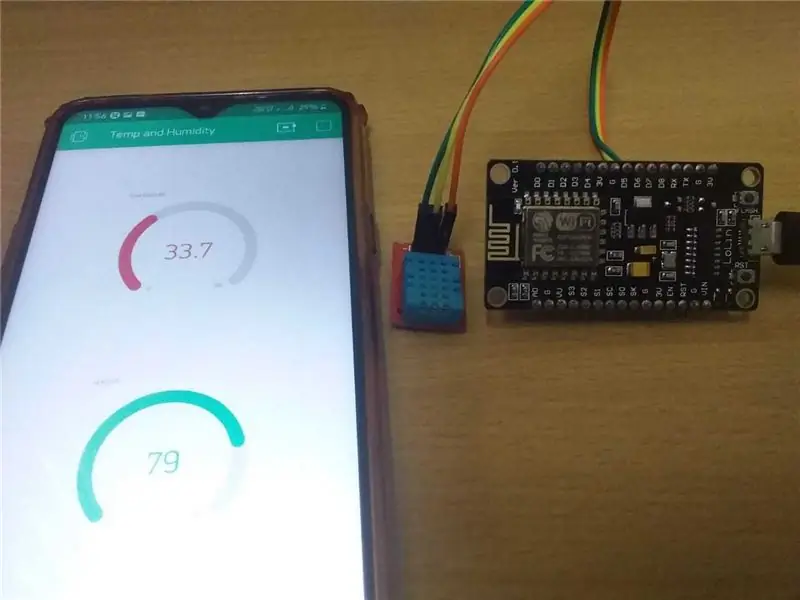
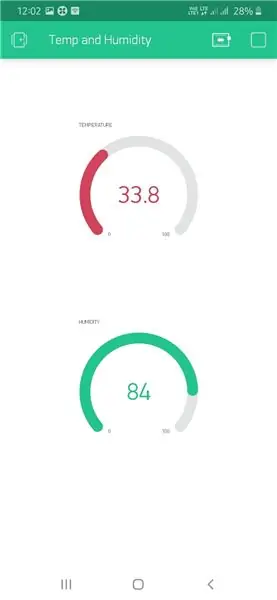
Утасныхаа халуун цэгийг асаана уу.
Node mcu утсандаа холбогдох хүртэл 1 минут хүлээнэ үү
blynk програмыг нээвэл та утсандаа температур ба чийгшлийн шууд дамжуулалтыг харах боломжтой болно.
Зөвлөмж болгож буй:
ESP32 болон AskSensors Cloud ашиглан өрөөний температур ба чийгшлийн хяналт: 6 алхам

ESP32 болон AskSensors Cloud ашиглан өрөөний температур ба чийгшлийн хяналт: Энэхүү гарын авлагад та үүлэнд холбогдсон DHT11 болон ESP32 -ийг ашиглан өрөөнийхөө температур, чийгшлийг хэрхэн хянах талаар сурах болно. Тодорхойлолт: DHT11 мэдрэгч нь температурыг хэмжих чадвартай
ESP8266 болон AskSensors IoT платформ ашиглан DHT -ийн температур ба чийгшлийн хяналт: 8 алхам

ESP8266 болон AskSensors IoT платформыг ашиглан DHT -ийн температур ба чийгшлийн хяналт: Өмнөх зааварчилгаанд би ESP8266 nodeMCU болон AskSensors IoT платформыг эхлүүлэх алхам алхмаар гарын авлагыг танилцуулсан. Энэ хичээлд би DHT11 мэдрэгчийг холбож байна. MCU зангилаа руу. DHT11 бол түгээмэл хэрэглэгддэг температур ба чийгшил юм
ESP-01 & DHT болон AskSensors Cloud ашиглан температур ба чийгшлийн хяналт: 8 алхам

ESP-01 & DHT болон AskSensors Cloud ашиглан температур ба чийгшлийн хяналт: Энэхүү зааварчилгаанд бид IOT-MCU/ESP-01-DHT11 самбар болон AskSensors IoT платформ ашиглан температур, чийгшлийн хэмжилтийг хэрхэн хянах талаар сурах болно. .Би энэ програмын IOT-MCU ESP-01-DHT11 модулийг сонгож байна, учир нь
Blynk ашиглан температур ба чийгшлийн хяналт: 6 алхам

Blynk ашиглан температур ба чийгшлийн хяналт: Энэхүү гарын авлагад DHT11 ашиглан температур, чийгшлийг хянах, BlynkComponent-ийг ашиглан өгөгдлийг үүл рүү илгээх болно: Arduino UnoDHT11 температур ба чийгшлийн мэдрэгч ESP8266-01 WiFi модуль
ESP8266 болон Blynk апп ашиглан температур, чийгшлийн алсын хяналт: 15 алхам

ESP8266 болон Blynk App ашиглан температур ба чийгшлийг алсын зайнаас хянах: Энэ бол ESP8266 чиптэй миний анхны төсөл байсан. Би дөнгөж сая байшингийнхаа ойролцоо шинэ хүлэмж барьсан бөгөөд нэг өдрийн дотор тэнд юу болж байгаа нь надад сонирхолтой байсан уу? Температур, чийгшил хэрхэн өөрчлөгддөг вэ? Хүлэмж хангалттай агааржуулалттай юу? Тиймээс би татгалзлаа
